[포괄적이고 쉬운 가이드] Zoom용 녹색 화면 사용하는 방법
Zoom은 온라인으로 비즈니스 회의를 진행하는 온라인 플랫폼 중 하나입니다. 하지만 아무도 지저분한 배경에서 비즈니스 회의를 진행하고 싶지 않아서, 바로 여기서 Zoom의 녹색 화면이 활용됩니다.
Zoom용 녹색 화면 배경을 사용하면 Zoom에 참석하는 동안 배경에 무엇이든 넣을 수 있습니다. Zoom에 녹색 화면 배경을 사용하는 방법에 대한 신나는 가이드를 살펴보세요.
파트 1. 녹색 화면이 무엇인가요?
온라인 수업이나 비즈니스 회의를 하는 동안 녹색 화면이나 아무거나 배경에 넣으면, 그것이 바로 Zoom 녹색 화면입니다. Zoom 녹색 화면 배경으로, 지저분한 침실을 숨길 수 있고, 그리고 배경에 커스텀한 Zoom 녹색 하면 효과를 추가하는 것도 가능합니다. Zoom 통화에 가장 적합한 녹색 하면을 선택하면 당신과 참가자의 경험을 기억할 가치가 있게 될 것입니다.
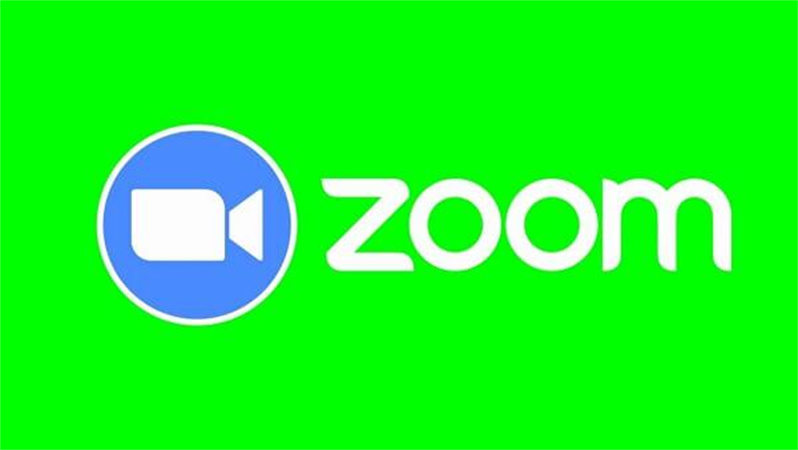
파트 2. Zoom용 녹색 화면은 어떻게 사용하나요?
Zoom용 녹색 하면 사용하는 것은 관리 가능한 작업이어서, 일을 정리하려면 많은 것을 살펴봐야 할 겁니다. 이 다음은 Zoom의 화면 배경을 사용하는 방법을 단계별 가이드를 알려드립니다.
1.녹색 화면을 트스트하려면, Zoom 회의를 시작하셔도 좋습니다. 그렇게 하시면 Zoom 회의를 위한 완벽한 녹색 화면 배경에 찾는 데 도움이 됩니다.

2.Zoom 회의에서 녹색 화면 설정에 액세스해야합니다. 동영상 옆에 있는 아이콘으로 이동하면 화살표가 있는 메뉴를 볼 수 있을 겁니다. 거기서 비디오 설정 아이콘을 탭하세요.

3.동영상 설정 메뉴를 출시한 다음에, 메뉴의 왼쪽 사이드바에 "가상 배경"을 선택 해야 합니다. 이렇게 해야, 동영상 배경을 변경할 수 있습니다. 가상 배경 녹색 화면 사용을 위한 시스템 요구 사항이 없으면 창 하단에서 자동으로 선택됩니다.

4.녹색 화면이 없으면, 배경에 다른 것을 놓으셔도 됩니다. 예를 들어, 흰 벽을 가리기 위해 사람 뒤에 핑크색 시트를 씌운 모습을 영상에서 볼 수 있습니다. 배경을 적절하게 정리한 다음에, "색상 선택기"를 선택해야 합니다. 다음으로, 배경의 대부분을 차지하는 색상을 눌러야 합니다.

5.커스텀한 Zoom 배경도 적용 할 수 있습니다. 그러려면, 가상 배경을 선택해야 합니다, 그 다음에 플러스 버튼을 탭해서 커스텀한 녹색 화면 효과를 추가해야 합니다. 이렇게 해야, 녹색 화면 배경 사진을 PC에 있는 브라우저에서 업로드 할 수 있고, Zoom 회의 배경으로 적용할 수 있습니다.

이것이 Zoom에 녹색 화면을 사용하기 위해 해야 할 전부입니다. 이렇게 해야, 웅장한 녹색 화면 배경을 놓을 수 있고, Zoom 회의를 전문적이고 완벽하게 보이게 만들 수 있습니다.
파트 3. HitPaw Video Object Remover로 녹색 화면을 만드는 최고의 PC 대안
HitPaw Video Object Remover는 녹색 화면 효과를 동영상에 자동으로 적용하는 가장 다재다능하고 신나는 도구 중 하나로 등장합니다. 뛰어난 AI 기반 기술과 손쉬운 사용자 인터페이스를 갖춘 HitPaw Video Object Remover는 동영상 해상도를 수정하는 데 방해가 되지 않습니다.
동영상에 녹색 화면 효과 적용하는것뿐만 아니라, 원하지 않고 성가신 개체를 제거할 수도 있습니다. HitPaw Video Object Remover는 눈길을 끄는 사용자 인터페이스를 제공하므로 녹색 화면 비디오를 만들고 싶어하는 신규 이민자에게 초점을 맞춥니다.
특징- 동영상 배경을 즉시 제거할 수 있습니다
- HitPaw Video Object Remover는 직관적인 사용자 인터페이스를 제공합니다.
- 동영상 배경을 해체하는 동안 동영상의 해상도에는 영향을 주지 않습니다.
- 동영상에서 원하지 않는 개체를 제거할 수 있습니다
- 제거한 부분을 쉽게 커스텀할 수 있습니다
- AI 인식 기능으로 움직이는 물체를 추적하는 데 도움이 됩니다.
이 다음은 동영상에서 녹색 화면 효과를 사용하는 방법을 단계별 가이드를 알려드립니다.
1 단계: 먼저 HitPaw Video Object Remover의 공식 웹사이트에 접속한 다음 소프트웨어를 다운로드해야 합니다. 소프트웨어를 다운로드한 다음에 소프트웨어를 설치하고 프로그램을 빠르게 시작해야 합니다. 녹색 화면 효과를 적용하게 전에 파일 선택 버튼을 눌러서 배경 제거하려는 동영상을 업로드하세요.

2 단계: 동영상을 HitPaw Video Object Remover의 타임라인으로 드래그하면, "투명하게" 및 "녹색 화면 채우기"를 포함한 2 가지 AI 배경 제거 방법을 볼 수 있습니다. 녹색 화면 채우기 모드를 선택해야 동영상에 녹색이 놓을 수 있습니다.

3 단계: HitPaw Video Object Remover는 원하지 않는 개체를 완벽하게 분해할 수도 있습니다. AI 개체 제거 모드를 선택한 다음 제거하려는 개체의 프레임을 지정해야 합니다.

4 단계: 이제 동영상의 프레임 영역을 커스텀하고 변경 사항이 마음에 들지 않으면 변경 사항을 취소할 수도 있습니다.

5 단계: 녹색 화면 효과를 적용하고 원하지 않는 개체를 제거 한 다음에, 모든 변경 사항을 검토하려면 미리보기 버튼을 탭해야 합니다. 내보내기 버튼을 누르면 지연 없이 동영상을 PC에 다운로드할 수 있습니다.

파트 4. Zoom용 녹색 화면 대한 자주 하는 질문
Q1. Zoom에 녹색 화면을 사용할 가치가 있나요?
A1. Zoom용 녹색 화면을 선택하는 것은 확실히 주목할 가치가 있습니다. 매력적인 배경을 배치할 수 있을 뿐만 아니라, 어떻게 보면 방의 배경에 대해 걱정하지 않고 회의를 진행할 수 있고, 자신감도 높아질 겁니다. 다행히, Zoom의 녹색 화면 배경은 원래 해상도를 유지하므로 Zoom 회의 품질에 영향을 주지 않습니다.
Q2. Zoom 배경에 가장 적합한 색상은 무엇일까요?
A2. Zoom 배경에 가장 적합한 색상을 선택하는 것은 Zoom 회의를 진행하는 위치에 따라 다릅니다. 최상의 가상 배경 효과를 원한다면 단색이나 고대비 배경을 사용하는 것이 좋습니다. Zoom 회의 배경을 시청할 가치가 있고 관련성이 있게 만드는 녹색 화면을 선택하는 것이 좋습니다. Zoom 배경으로 선택한 색상 유형에 관계없이 배경 표면을 사용자의 표면에 더 가깝게 유지하는 것이 가장 좋습니다.
최종 말
Zoom에 가장 적합한 화면 배경에 대해 많은 소리 있습니다, 당연히 Zoom 회의의 가치를 높일 수 있기 때문입니다. 이 신나는 가이드를 보고 땀을 흘리지 않고 Zoom용 녹색 화면을 사용하는 방법을 배울 수 있습니다.
Zoom을 더 잘 수행하는 데 도움이 되도록 Zoom의 녹색 화면 배경을 사용하는 단계별 가이드를 나열했습니다. HitPaw Video Object Remover는 녹색 화면 동영상을 만드는 데 가장 권장되는 옵션입니다. 몇 번의 클릭만으로 고품질 녹색 화면 배경 동영상을 자동으로 만들 수 있습니다.


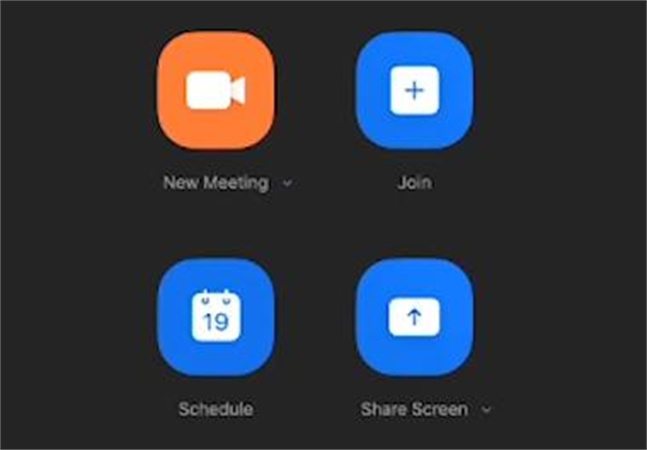
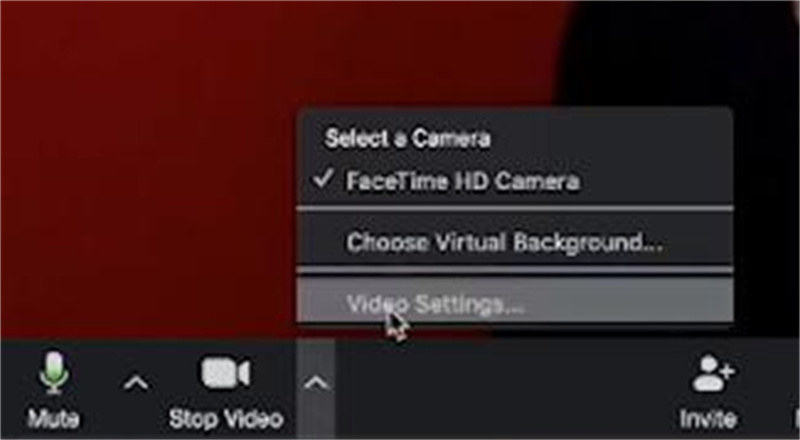
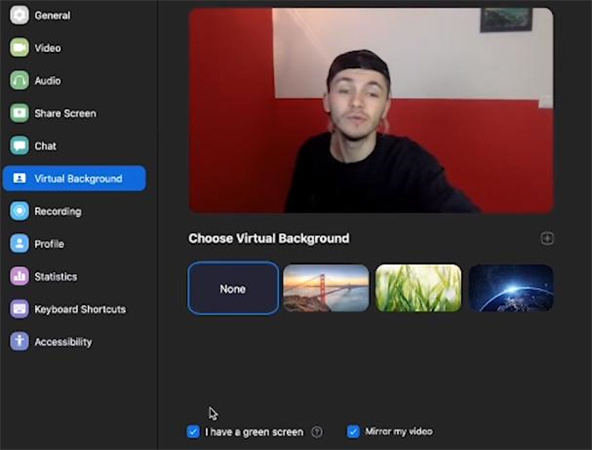
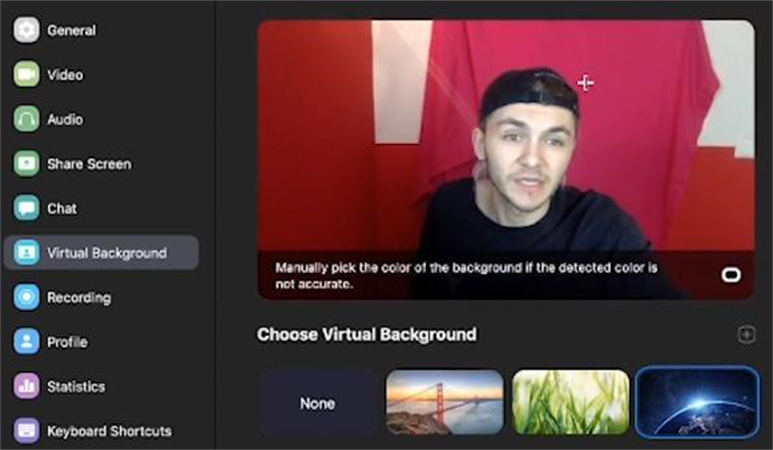
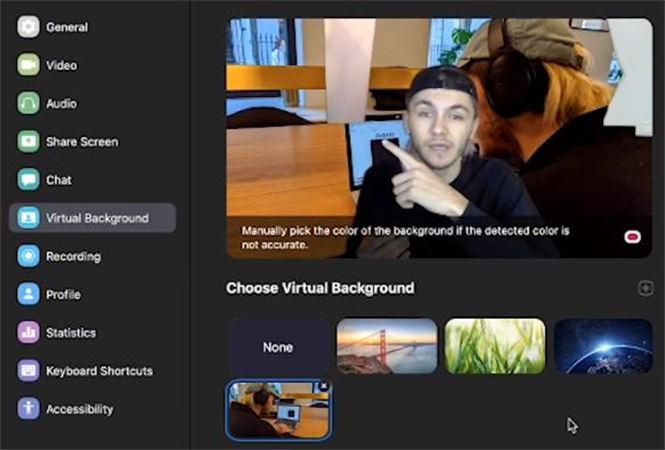




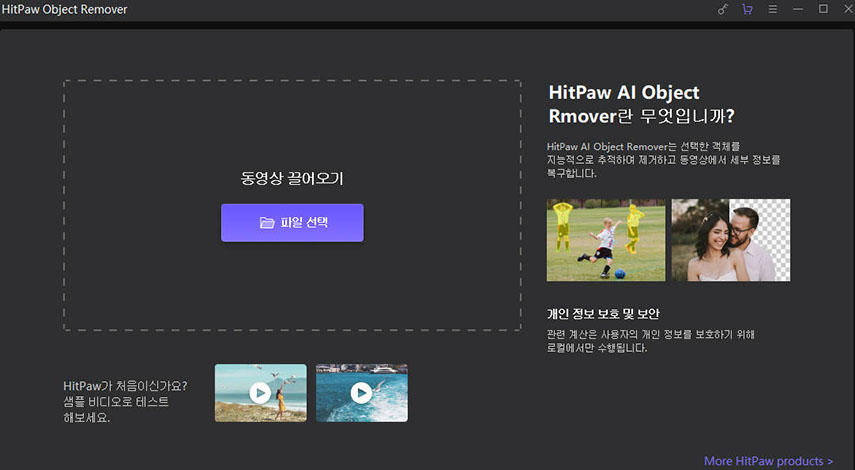
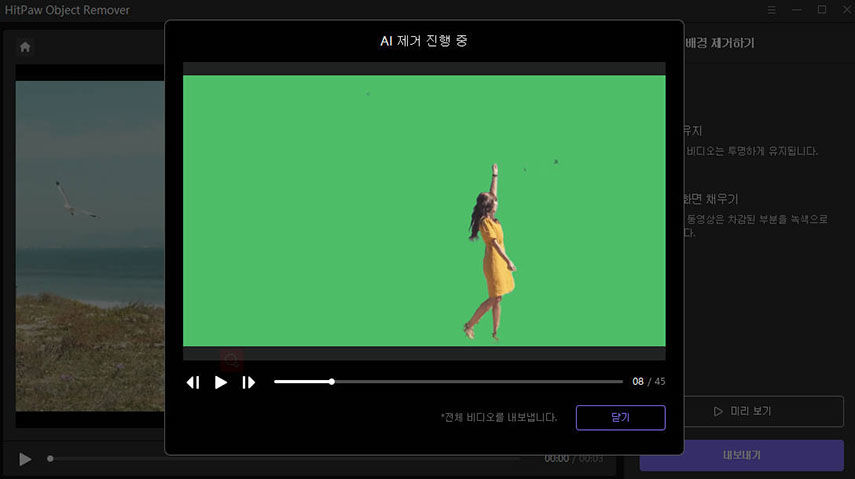
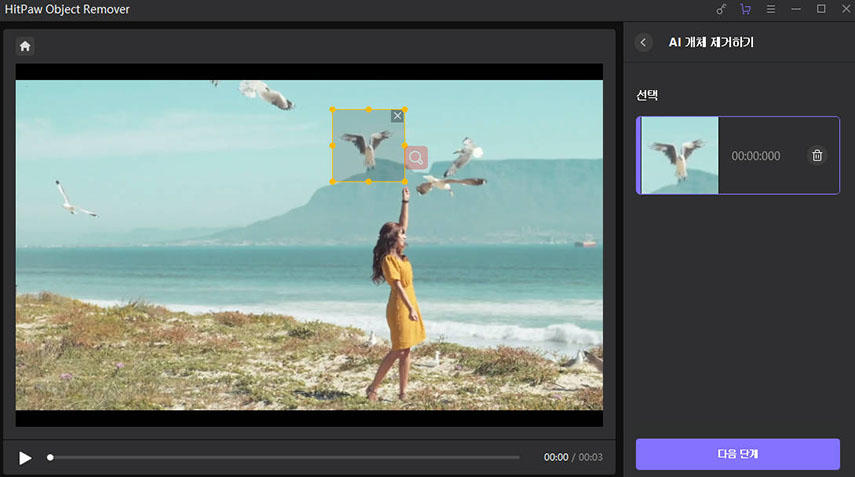
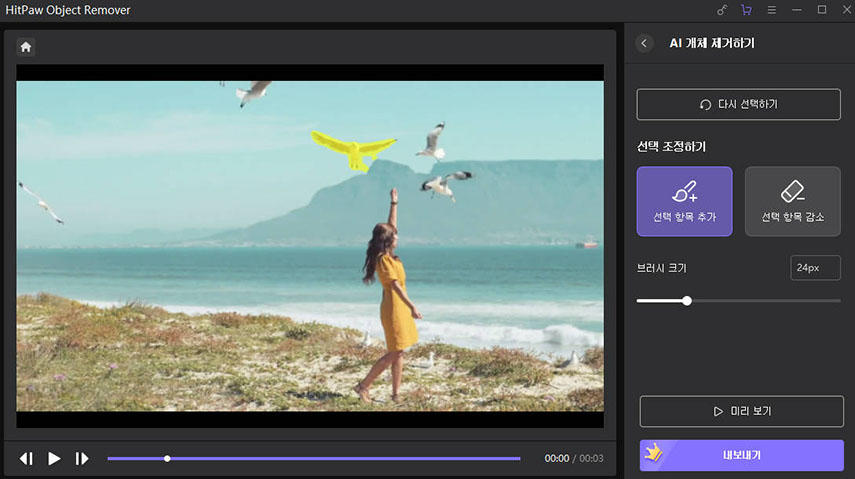
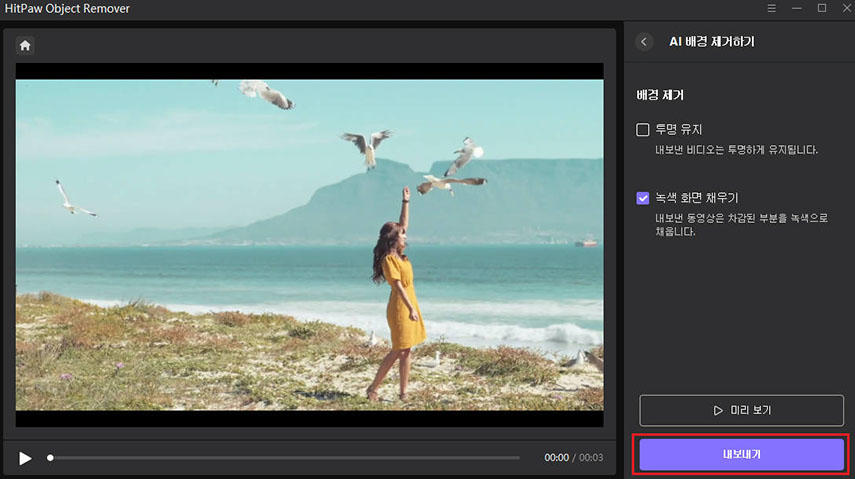
 HitPaw VoicePea
HitPaw VoicePea  HitPaw Photo Object Remover
HitPaw Photo Object Remover

기사 공유하기:
제품 등급 선택:
김희준
편집장
새로운 것들과 최신 지식을 발견할 때마다 항상 감명받습니다. 인생은 무한하지만, 나는 한계를 모릅니다.
모든 기사 보기댓글 남기기
HitPaw 기사에 대한 리뷰 작성하기